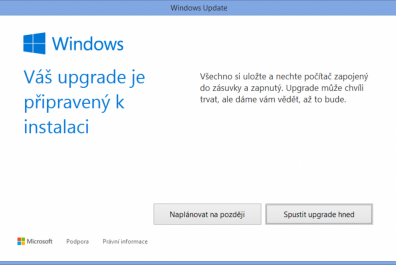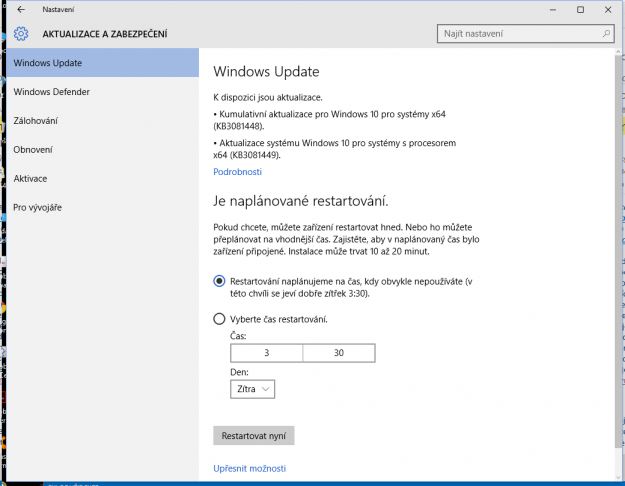Jak na instalaci Windows 10?
Za měsíc sice nemám přesné údaje o tom, kolik Windows 10 bylo od 29. 7. 2015, kdy byly uvolněny v ostré verzi, přesně nainstalováno, ale odhady hovoří o 50 až 70 milionech instalací po celém světě. Netrpělivým uživatelům se poprvé Windows 10 připomněly na začátku léta, kdy se ve stavové liště objevil symbol Windows s10 s možností objednat si je.
To je hodně důležité, protože třeba můj syn (případ 7. instalace) čekal na instalaci u počítače Sony Vaio asi tři týdny od uvedeného data, než mu bylo dovoleno instalovat tento systém se sdělením, že se připravují ovladače pro tento notebook. Čekat se vyplatilo, ale nebudu a nechci předbíhat.

Windows 10 pro mobilní telefony by se měly objevit na trhu ke konci tohoto roku, to jen pro úplnost.
Co udělat než začnete instalovat
Stále opakuji a dávám - a nejen zde - k lepšímu, že před instalací Windows (v podstatě jakéhokoli operačního systému nebo důležité aktualizace) byste si měli zálohovat svá data v počítači třeba na externí disk, jako vhodný se jeví třeba WD My Passport, na který jsem si poctivě nahrál obsah disku D:, na kterém mám uložena data. Na disku C: v počítači mám jen operační systém a nainstalované programy, které vlastním a v případě problému si je mohu znovu instalovat. Pokud ale vlastníte nějaké programy od Adobe, je vhodné provést jejich odinstalaci, protože třeba u takového Adobe Acrobatu máte jen tři instalace a po odinstalování tohoto programu se vám vaše konto „nabije" a po instalaci se zase počet možných instalací zmenší.
Je rovněž vhodné mít na počítači dva logické disky. To znamená, že je lepší rozdělit jeden disk v počítači na disk systémový (C:) a na disk datový (D:). Některé společnosti tak své stroje dodávají už připravené z výroby, u jiných se to určitě vyplatí udělat dodatečně s pomocí systémových nástrojů Windows nebo s pomocí různých - ať už placených či volně šiřitelných programů.
I když existuje spousta záchranných programů, pokud dojde k nějakému nepříjemnému pádu operačního systému, většinou data na disku C: už nezachráníte, i pokud se pokusíte o obnovu systému pomocí speciálního záchranného disku, který vám doporučuji si vyrobit hned poté, co si počítač přinesete domů. Některé společnosti dokonce nabádají k vytvoření tak zvané bitové kopie po prvním spuštění a je to velmi vhodné, protože se - pokud se něco stane a nevíte si rady - máte aspoň něco, co vám umožní nainstalovat alespoň operační systém tak, jak jste ho dostali na disku po koupi počítače.
Pokud jste tak trochu bordeláři, v prohlížeči si opište všechna hesla, která jsou automaticky zadávána po přihlášení se k určitým webům nebo službám - pokud ovšem tuto možnost využíváte.

Přestože jsem vás ale strašil prací navíc, mohu vám však sdělit, že ani u jedné ze šesti dokončených instalací Windows 10 jsem nepřišel vůbec o nic a všechna data zůstala zachována. Takže, je to na vás.
A ještě jedna věc. Pokud vlastníte Windows 7 nebo Windows 8.1, je instalace nových Windows 10 snadno proveditelná. Upozorňuji vás ale na to, že budete před tím muset doplnit všechny updaty tohoto operačního systému, než budete moci provést upgrade na Windows. Schválně jsem vynechal Windows 8, které chtě nechtě budete muset nejprve zdarma povýšit na verzi 8.1, abyste mohli upgrade na Windows 10 vůbec provést.
V každém případě si vyhraďte na instalaci všech potřebných updatů, které vás pak pustí k instalaci upgradu na Windows 10 tak jedno dopoledne či odpoledne s možností protažení do večera. V případě updatů musíte být neustále ve střehu a některé updaty se musejí provádět za vašeho dozoru v dávkách. To znamená, že nainstalujete jen některé updaty a po jejich instalaci se vám objeví další, takže musíte pokračovat tak dlouho, dokud systém neohlásí, že je aktuální a že další updaty nejsou zapotřebí.
Samotná instalace Windows trvá 90 minut, ale není to berná mince, jak se dozvíte dále.
Takže, jdeme na to.
První kousek: Acer TravelMate P273-M z roku 2013 s Windows 8.1
I já jsem si do svého notebooku Acer TravelMate P273-M objednal Windows 10, abych využil možnosti přejít k tomu, čím nás Windows 10 lákaly. Mezitím jsem na webové stránce Aceru, věnované instalaci Windows 10 zjistil, že tento notebook není vyvoleným a v seznamu strojů této společnosti, hodných instalace Windows 10, se nenachází. Na této stránce totiž společnost Acer uveřejnila seznam kompatibilních strojů, u kterých přechod na novou verzi Windows 10 nebude činit problém.
Trochu jsem znejistěl, ale asi po týdnu mi ikona sdělila, že Windows 10 jsou připraveny k instalaci.
Vše jsem zálohoval, ale Adobe Acrobat jsem neodinstaloval, ač to výše doporučuji. Říkal jsem si totiž, že to prostě zkusím - a byl jsem vyloženě natěšený.
První, co ale udělejte, zkontrolujte si, zda váš počítač vyhovuje z hlediska hardwarového vybavení. Pokud vám totiž tato aplikace - jak se dozvíte dále - napíše, že něco systému vadí a že nedoporučuje instalaci, věřte tomu.
Tady nic takového nenastalo a tak jsem se do toho pustil po hlavě.

První, co nastane, je stažení instalačního nástroje, o velikosti cca 18 MB. Pro urychlení instalací - pokud je budete provádět na více počítačích - je více než vhodné stáhnout si instalační nástroj buď pro 32- nebo 64bitovou verzi a ty si uložit na externí disk. Celá věc se tím výrazně urychlí. Soubory najdete tady: https://www.microsoft.com/en-gb/software-download/windows10. Spuštěním tohoto nástroje a restartováním počítače se spustí asi jeden a půl hodiny trvající instalace Windows. Snad ani nemusím připomínat, že počítač musí být po celou tu dobu připojen k internetu.
Instalace je rozdělena do tří skupin, stahování softwaru, stahování ovladačů a ladění systému.
Po závěrečném restartu je počítač připraven k práci, což se stalo i u tohoto modelu z roku 2013, přestože - jak už víte - nebyl výrobcem označen jako upgradu schopný.
Druhý kousek: stolní počítač sestavený ze základní desky Asus, procesoru Intel i5, grafické karty nVidia z roku 2012 s provozovanými Windows 8.1
I zde počítač ukázal, že je možné instalovat operační systém. Netřeba nic říkat, instalace ale tady v tomto případě trvala necelých šest hodin, kdy něco přes pět hodin se hledaly (zřejmě) ovladače pro tento mnou postavený herní počítač.
Výsledek? Spokojenost, vše chodí tak, jak má. I když 14letý syn přítelkyně tvrdí, že mu některé hry blbnou, myslím si, že to je spíše náhoda. Dále tvrdí, že se mu počítač často resetuje - i o tom si na konci článku řekneme své.
Třetí kousek: PC tablet Acer W510 z roku 2013
A tady jsem poprvé narazil. Windows sice prozradily, že jsou připraveny k instalaci, ale já věděl z webové stránky Aceru, že upgrade tohoto stroje výrobce na Windows 10 nepodporuje. O tom jsem se přesvědčil spuštěním průvodce upgradem, který mi sdělil, že ovladač grafické karty od Intelu není kompatibilní s instalací Windows 10 a tím jsem zjistil, že žádný upgrade tedy nemá cenu dělat.
Po třech pokusech první nezdar. Ale když se nad tím zamyslím, je mi jasné, kde bych skončil. Ovladač grafické karty je natolik důležitá věc, že bych si prostě instalaci v tomto případě ani nelajsnul.
Čtvrtý kousek: notebook Acer Aspire 7720 s Windows 7 z roku 2007
Tento notebook už znáte, protože s ním jsem popisoval na stránkách postup upgradu na Windows 8, kde jsme skončili na grafické ATI Mobility Radeon HD 2300. Už tehdy jsem nedopadl, protože na tuto grafickou kartu existuje nejnovější ovladač pro Windows Vista. Přesto jsem ale tehdy Windows 8 na tomto stroji rozchodil a půl roku na něm úspěšně provozoval Windows 8 v nativním rozlišení displeje 1200 x 800. Pak jsem ale nainstaloval cloudové úložiště od WD, a ovladače grafické karty se „popraly" se sdílenou pamětí při instalaci WD cloudu, čehož důsledkem byl pád počítače do temnot a už se mi nepovedlo ze záchranného disku instalaci Windows 8 obnovit. Na tomto počítači jsem se tedy pokorně vrátil k Windows 7 a pořídil si raději notebook, který „šel" na upgrade hned jako první v našem článku.
Instalace proběhla k všeobecné spokojenosti, ale: protože stále neexistuje zřejmě ovladač pro grafickou kartu ATI Radeon HD 2300, než ten pro Windows Vista, byl instalačním komplexem použit univerzální ovladač grafické karty z Windows, takže jediná rozlišení, která šla nastavit, byla 800 x 600, 1024 x 768 a 1366 x 768 obrazových bodů. Víc ani ň. A protože nejde o nativní rozlišení displeje ani v jednom případě, obrázky a písmena na obrazovce byla rozmazaná a celé to působilo nedokonale.
Windows 10 jsem tedy ihned odinstaloval z menu Start > Nastavení > Aktualizace a zabezpečení > Obnovení > Přejít zpátky k Windows 7. Volbou tohoto požadavku se za pouhých deset minut počítač restartoval a naběhly na něm opět Windows 7 bez toho, že by bylo na nich něco třeba nastavovat, upravovat, retušovat nebo dokonce záplatovat. Dostal jsem se do stavu, v jakém se Windows 7 nacházely před provedením upgradu na verzi 10.
Pátý kousek: notebook Acer Aspire 5720 s Windows 7 z roku 2007
Ano, divíte se správně, ale můj syn provedl upgrade u tohoto stroje, který se liší jen jedním písmenkem v názvu a má ne sedmnáctipalcovou, ale jen patnáctipalcovou obrazovku. Bohužel pro mě a bohudík pro synka ale má jinou grafickou kartu, která umožnila provést upgrade na Windows 10. Vše funguje bez jakýchkoli problémů.
Šestý kousek: zcela nový notebook Acer TravelMate 276 NG s procesorem Intel i3 a Windows 7 Pro z roku 2015
Tento notebook je určen především pro firemní použití, a proto jej výrobce dodává s Windows 7 Pro. Celá situace byla složitější, protože nejprve bylo třeba provést veškeré aktualizace systému Windows 7, než bylo možné instalovat Windows 10. Před tím jsem si ještě - na radu výrobce - vytvořil zálohu původního systému, abych se měl kam vrátit, pokud b y instalace nedopadla dobře. To znamenalo asi tři hodiny práce navíc a vypálení čtyř DVD s kopií původního operačního systému.
Pak jsem spustil aplikaci pro zavedení 64bitové verze Windows 10 a opět po doně a půl jsem mohl konstatovat: hotovo. A opět bez problémů.
Sedmý kousek: notebook Sony Vaio SVF15AA1QM s procesorem Intel i5 z roku 2013 a s Windows 8.1
I zde proběhlo vše tak, jak má. Jediný problém byl v tom, že syn měl objednánu instalaci Windows 10 a po dobu 14 dnů mu žádost o její provedení hlásila, že se stále ovladače připravují. Když se konečně Vojta dočkal, spustili jsme zavaděč 64bitového systému z externího disku - po předtím provedených všech nutných aktualizacích pro Windows 8.1 - a výsledkem jsou opět chodící Windows 10 i na tomto stroji.
Shrnuto: skóre 5 : 1 : 1
Z výše uvedeného plyne, že Windows 10 se nám podařilo instalovat pětkrát bez jakýchkoli problémů, jsou funkční a zatím se nám ani jednou nepodařilo spatřit modrou „obrazovku smrti", ač jsem ji už také jednou - na jiném stroji - viděl.
Jedna instalace sice dopadla dobře, ale díky zastaralým ovladačům grafické karty ATI Radeon HD 2300 nebylo možné počítač úspěšně používat. Pokusy o sehnání jiného ovladače, který by tuto grafickou kartu ovládl a umožnil na ní nastavit vhodně rozlišení, jsem nenašel. Zajímavé ale je, že „brácha" tohoto počítače s menší obrazovkou a s jinou grafickou kartou funguje velmi dobře.
Druhá instalace nebyla doporučena pro problémy s grafikou Intel HD. Do instalace jsem se tedy vůbec nepouštěl - a pokud by došlo k tomu, že Microsoft vydá nějaké aktualizované ovladače, které by umožnily PC tablet Acer W510 rozjet, dám vám vědět.
Přesto se ale problémy objevily
Přestože všechny instalace proběhly hladce, setkal jsem se u Aceru TravelMate P273-M s tím, že po provedení aktualizace před 14 dny si přestal notebook rozumět s phabletem Samsung Galaxy Tab 2. Po připojení telefonu před USB kabel mi systém hlásil, že USB propojení nelze nastavit a Note 2 se ani neobjevil v Průzkumníku Windows. Po provedení další aktualizace před týdnem se však vše vrátilo do normálních kolejí a chytrý phablet se připojuje přes USB bez problémů a je možné procházet v něm nejen obsah jeho interní paměti, ale i microSD kartu, která je v něm vložena.
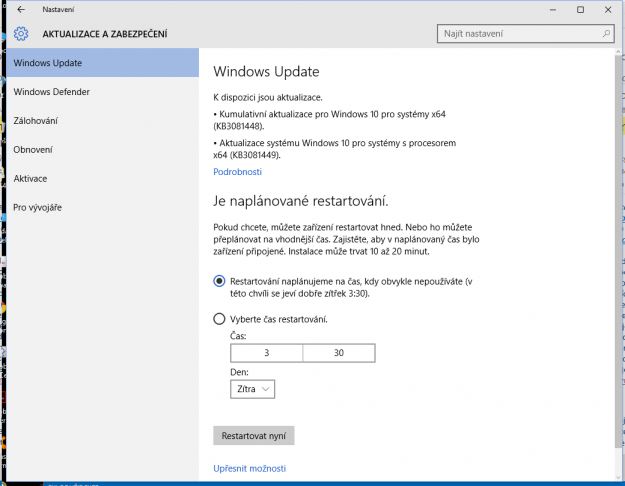
Druhý problém bylo, že Kuba, který počítač nikdy nevypíná, mi hlásil, že „… ty otravné nové Windows 10 se mi zase v noci zresetovaly a já tam chci zase zpátky 8.1." I tady jsme našli řešení. Počítač s Windows 10 - pokud to nenastavíte jinak - se zapnutými automatickými aktualizacemi se totiž resetuje sám. Pokud projdete už vám známou cestu Start > Nastavení > Aktualizace a zabezpečení > Windows Update, na obrazovce se vám objeví zpráva o tom, že čekající aktualizace potřebuje provést restart počítače. Ten můžete provést ihned stiskem tlačítka dole (Restartovat nyní) nebo nechat restart na počítači na dobu, kterou si vybere sám, většinou je to v noci, kdy na něm mnoho lidí nepracuje, dokonce si můžete vybrat i čas - zde vidíte návrh na 3.30 hodin. Pokud počítač vypnete, aktualizace se provedou a po opětovném zapnutí počítače se dokončí. Pokud jej nevypínáte, ráno na vás čeká uvítací obrazovka se žádostí o zadání hesla k vašemu účtu.
Třetím problémem byla ztráta funkčnosti tlačítka Start. Prostě, ať jste na něj klepali, jak chtěli, nerozbalilo se. A tak jsem počítač musel vypínat stiskem Ctrl-Atl-Del a volbou vypnutí počítače vpravo dole. Kupodivu ale Windows tento problém poznaly samy a nahlásily mi, že se mám opětovně přihlásit, aby se tento problém opravil. Což jsem udělal jednou, dvakrát, třikrát - a vždy se mi objevilo toto hlášení, které mělo nejvyšší prioritu, takže potvrzením OK jsem byl odhlášen a musel jsem se znovu přihlásit. Nic jiného nešlo dělat, kliknutí kamkoli mimo potvrzovací tlačítko této hlášky vzbuzovalo jen varovný tón. Taková nekonečná smyčka. Poté, co jsem počítač zresetoval, naběhl jsem opět do stavu - jak se zdálo - nekonečné smyčky. Byl jsem odhlášen a přihlásil jsem se a od té vše opět funguje tak, jak má.
Dalším problémem, který běhá po všech webech, Facebooku a diskuzních skupinách, je článek ruského autora, který srdceryvně líčí, jak vám počítač s Windows 10 krade osobní identitu, odposlouchá vás kdekdo a pokud nemáte přikrytou kamerku, sleduje vás „Big Brother" já ani nevím odkud. A zároveň tam chlapec uvádí, na jaké servery jsou odesílána data, pokud u počítače nesedíte a kolik dat je odesláno a tak dále. Ostatně, článek je zde: http://goo.gl/x0vPsS - externí odkaz .
Poslal jsem ho k vyjádření do Microsoftu, kdy mi odpověděl Petr Klement, manažera divize Windows: „Windows 10 dává zákazníkům kontrolu nad tím, jak jsou informace využívány k tomu, aby jim poskytovaly personalizované služby a lepší uživatelskou zkušenost. Zákazníkům ve Windows 10 nabízíme celou řadu možností nastavení soukromí, přičemž zákazníci mohou tato nastavení soukromí ve Windows 10 upravovat kdykoliv potřebují. Zákazníci mají možnost nastavit si ve Windows konkrétní úroveň informací, které jsou odesílané Microsoftu (například - základní, rozšířené, úplné). Tyto informace slouží pro zajištění bezproblémového chodu systému Windows a aplikací. Detailní odpovědi ohledně ochrany osobních údajů ve Windows 10 naleznete na webové stránce http://windows.microsoft.com/cs-cz/windows-10/windows-privacy-faq - externí odkaz . Prohlášení společnosti Microsoft o zásadách ochrany osobních údajů je pak k dispozici zde: http://www.microsoft.com/cs-cz/privacystatement/default.aspx - externí odkaz ."
Já k celé kauze dodávám je tolik. V letech 1992-1998 jsem pořádal jako součást Invexu (což byl největší veletrh ve východní Evropě, zaměřený na ICT technologie) Antivirovou konferenci, na které se setkávali přední odborníci z oblasti virové problematiky, například Alena Řezníčková (ex-AEC), Pavel Baudiš (Alwil, Avast), Eda Kučera (Alwil, Avast), Petr Nádeníček (AVG), Petr Odehnal (specialista na pitvání virů z AVG), Tomáš Přibyl (specialista na lety do vesmíru a ex-AEC). Jednou se semináře s následným turnajem v kuželkách a soutěži v pití plzeňského piva a vodky v Brně-Komíně účastnil i samotný Eugen Kaspersky, zakladatel jedné ze světově uznávaných společností, zabývajících se ochranou počítačů a nositelných zařízení před virovými útoky. Ten už tehdy v dobách, kdy internet byl ještě v plínkách, na úvod své prezentace řekl: „Pokud nejste na internetu, můžete se bát starých virů, přenášených (tehdy) na disketách nebo USB discích, CD, DVD. Máte ale jistotu, že do vašeho počítače nemůže nikdo proniknout. Pokud se ale připojíte k internetu, počítejte s tím, že vaše osobní identita je přístupná komukoli."
A k tomu ještě dodám, že Petr Odehnal, který ve společnosti AVG pitval viry, mi na moji větu o ochraně osobních údajů během jedné minuty na internetu našel jméno mojí tehdejší manželky, datum jejího narození, rodné číslo i její bydliště. Víc k tomu není třeba dodávat. Elektromnicky budete vždy viděn, i když nechcete.
Pokud tedy chceme být součástí internetu, nesmíme se podivovat nad tím, že jsme vůči ostatním účastníkům jízdy na elektronických vlnách a zvláště pak hackerům, úplně nazí. A spekulaci o tom, zda Microsoft a jeho operační systém je nebo není součástí práce amerických tajných služeb a že tento systém slouží jako dodavatel informací, nechávám jiným médiím. Těm našim ne, protože ta se (zatím) hrabou ve výkalech jiného typu a inteligentní investigativní novinář, který by si mohl střihnout článek na toto téma je v této republice snad jen jeden: Miloš Čermák (Economia) nebo lidé z Respektu či Reflexu. Přesto bych se ale při studiu tohoto tématu bál o život svých blízkých, a proto se k němu nebudu vyjadřovat.
(dokončení příště)
Zveřejněno: 31. 08. 2015